Hi,
erst einmal vielen Dank für eure Antworten.
@Sebi_:
Vorher hatte ich eine 5770. Und mit der neuen Grafikkarte habe ich die Grafikeinstellungen zwar etwas erhöht, aber die waren vorher schon recht hoch.
Deshalb bin ich einfach mal davon ausgegangen, dass ich jetzt nicht die volle Leistung der 7870 benötige.^^
Und ich dachte mir, wenn der Takt etwas niedriger ist, dann braucht sie einfach weniger Strom, wird Kühler und somit leiser.
@Lay-C: Vielen Dank. Wie erstellst du denn so ein Bios?
@alle anderen: Vielen Dank :-)
Ich habe jetzt mal versucht die ganzen Infos die ich bis jetzt bekommen habe in einer Anleitung zusammenzufassen.
------------------------------------------------------------------------------------------------------------------------
-------------------------------------Entwurf Flash-Anleitung-----------------------------------------------------
------------------------------------------------------------------------------------------------------------------------
Grafikkarte Bios Update und Grafikkarte untervolten Schritt für Schritt Anleitung anhand einer XFX Radeon HD 7870 mit Tahiti-Chip
Hallo,
da ich keine vollständige Schritt für Schritt Anleitung für ein Bios Update bzw. das untervolten meiner Grafikkarte gefunden habe, habe ich mithilfe dieses Forums hier eine erstellt.
Ausgangssituation:
Ich habe eine XFX Radeon HD 7870 mit Tahiti-Chip welche mir zu heiß/laut wird und zu viel Strom verbraucht.
Da die Karte im Auslieferungszustand gelockt ist, kann man nicht einfach mit einem Programm die Spannungen anpassen, sondern es muss zuerst das Bios geflasht werden.
Mein Betriebssystem ist Windows 7 x64
Benötigte Hardware:
- einen leeren USB Stick
Benötigte Software:
- GPU-Z von http://www.techpowerup.com (funktioniert ohne Installation, bzw. gibt es als portable Version)
Direktlink: http://www.techpowerup.com/downloads/2252/techpowerup-gpu-z-v0-7-2/start?server=4 (30.08.2013)
- RMPrepUSB von http://www.rmprepusb.com/ (funktioniert ohne Installation, bzw. gibt es als portable Version)
Direktlink: http://www.rmprepusb.com/documents/release-2-0/RMPrepUSB_Portable_v2.1.709a.zip?attredirects=0&d=1 (30.08.2013)
- ATIflash von http://www.rmprepusb.com/ (muss nicht installiert werden, sondern wird nur auf den USB-Stick kopiert)
Direktlink: http://www.techpowerup.com/downloads/2230/atiflash-4-07/start?server=4 (30.08.2013)
Allgemeine Vorbereitung:
1. GPU-Z starten und ein Backup des aktuellen Grafikkarten-Bios machen (siehe Bild).
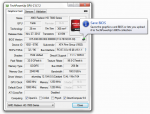
Den Namen lasst ihr am besten so wie er vorgeschlagen wird. Wenn ihr einen eigenen Namen verwendet, darf er zumindest nicht mehr als 8 Zeichen besitzen, da es ansonsten im DOS Probleme geben kann.
Wenn ihr euch nun die Größe des Backups anseht, dann sollte sie einen der folgenden Werte haben: 32KB, 64KB, 128KB, 256kB, 512kB, 1024kB.
Falls das nicht der Fall ist, solltet ihr euch hier im Forum nochmals Hilfe holen und/oder mit einem anderen Programm ein Backup machen z.B. mit ATIflash.
Anleitung: Der Weg zum neuen Bios.
Hier geht es darum, wie ihr ein neues Bios für eure Grafikkarte bekommt.
Wenn ihr ein passendes Bios hier im Forum erhalten habt, und es euch nur drum geht wie man die Grafikkarte flasht, dann könnt ihr diesen Teil überspringen und gleich weiter unten bei "Anleitung: Wie flashe ich meine Grafikkarte." weitermachen.
(Ein Bios kann z.B. 787ACXF3.bin oder Tahiti.rom heißen.)
Wenn ihr euer Bios selbst anpassen wollt, dann kann ich euch im Moment leider noch nicht helfen.
Davon habe ich auch noch keine Ahnung.
Irgendwie müsst ihr mit TRIXX oder Afterburner die Spannungen so einstellen wie ihr wollt.
Wie man die dann aber in das Bios bekommt habe ich noch nicht herausgefunden.
Anleitung: Wie flashe ich meine Grafikkarte.
1. USB Stick einstecken und RMPrepUSB starten.
2. Folgende Einstellungen in RMPrepUSB auswählen:
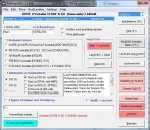 (Quelle: https://www.computerbase.de/forum/t...windows-7-64-bit.1182282/page-6#post-13688719 )
(Quelle: https://www.computerbase.de/forum/t...windows-7-64-bit.1182282/page-6#post-13688719 )
!!! ACHTUNG !!! ALLE Daten auf dem USB-Stick werden dabei gelöscht!
Anschließend unten links auf den Button "6 Laufwerk bereitstellen" klicken, wodurch der USB-Stick formatiert wird.
3. Nun unter "Systemsteuerung" --> "Ordneroptionen" im Reiter "Ansicht".
Bei "Geschützte Systemdateien ausblenden (empfohlen)" den Haken entfernen

und "Ausgeblendete Dateien, Ordner und Laufwerke anzeigen" auswählen.
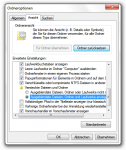
4. Auf dem USB-Stick sollten jetzt folgende Dateien vorhanden sein:
- BOOTLOG.PRV
- BOOTLOG.TXT
- COMMAND.COM
- IO.SYS
- MSDOS.SYS
- READ ME.txt
5. Zu diesen 6 Dateien kopiert ihr jetzt noch das Programm atiflash.exe
6. Außerdem kopiert ihr das Bios das ihr flashen wollt auf den USB-Stick.
Ihr solltet euch auch aufschreiben wie die Datei heißt. (Also den kompletten Namen mit Dateiendung. Z.B.: Tahiti.rom)
Falls ihr noch kein passendes Bios habt, solltet ihr weiter oben den Teil "Anleitung: Der Weg zum neuen Bios." lesen.
7. Startet eueren PC neu und bootet dabei vom USB-Stick.
Falls das beim Neustart nicht automatisch funktioniert, müsst ihr beim starten des PCs im Mainboard-Bios die Bootreihenfolge ändern. (siehe http://www.google.com/search?q=Bootreihenfolge+ändern )
8. Nachdem ihr von euerem USB-Stick gebootet habt, habt ihr eine DOS Befehlszeile.
Dort gebt ihr "atiflash -s 0 Backup.bin" ein (ohne Anführungsstriche) und drückt die Enter-Taste.
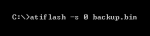
Dadurch wird ein Backup vom aktuellen Bios erstellt. Eigentlich ist das nicht nötig, da wir ja schon eines mit GPU-Z gemacht habe, aber man hat lieber ein Backup zuviel, als eines zu wenig. Außerdem sieht man so gleich, ob das atiflash-Tool funktioniert.
9. Nachdem das Backup fertig ist, tippt ihr "atiflash -p -f 0 BACKUPNAME" ein.
Das BACKUPNAME ersetzt ihr durch den Names eueres Bios. (Also durch den Namen, den ihr euch vorhin aufgeschrieben habt.)
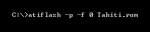
Wenn ihr jetzt die Enter-Taste drückt, wird das neue Bios geflasht.
9. Wartet den Flashvorgang ab.
10. Steckt euren USB-Stick wieder aus und startet den Rechner neu. Nun sollte das neue Bios auf eurer Grafikkarte sein, und alles funktionieren.
Was tun, wenn die Grafikkarte nach dem Update nicht mehr funktioniert.
Nun kommt es darauf an, was genau nicht funktioniert.
- Wenn ihr Windows ganz normal bedienen könnt und der PC nur abstürtz wenn ihr ein Spiel startet, dann sind die Änderungen die in dem aktuellen Bios gemacht wurden einfach instabil.
Lösung: Nehmt einfach das Backup eueres Grafikkarten-Bios oder ein anderes Grafikkarten-Bios und flasht die Grafikkarte damit.
- Wenn ihr zwar das Bios seht, aber sobald Windows startet, der Bildschirm schwarz bleibt, dann versucht den PC im Abgesicherten Modus zu starten. (siehe https://www.google.com/search?q=abgesicherter+modus )
Dort habt ihr dann hoffentlich ein Bild und könnt ein anderes Bios flashen.
- Wenn ihr komplett einen schwarzen Bildschirm habt, dann könnt ihr versuchen die Grafikkarte sozusagen blind zu flashen, oder z.B. den Grafikchip des Prozessors zu verwenden.
Ich denke mal dass ihr euch bei Problemen aber auch gerne hier im Forum melden könnt.
Verbesserungsvorschläge sind immer gerne gesehen.
Ich hoffe diese Anleitung hat euch ein bisschen was gebracht.
------------------------------------------------------------------------------------------------------------------------
-------------------------------------ENDE Entwurf Flash-Anleitung----------------------------------------------
------------------------------------------------------------------------------------------------------------------------
Ich muss gleich sagen, dass ich meine Karte bisher noch nicht geflasht habe.
Meine Infos bestehen nur hier aus euren Beiträgen bzw. dem großen weiten Web.
Also wenn ihr fehler findet, bzw. Verbesserungsvorschläge habt, dann immer her damit.
Bevor ich meine Karte flashe, würde ich gerne noch ein bisschen über die verschiedenen Bios (Biose?) erfahren.
- Was ist denn der Unterschied von z.B. dem Bios von Lay-C und dem hier: http://extreme.pcgameshardware.de/o...-xfx-7870-dd-mit-tahiti-chip-moddet-bios.html ?
- Und gibt es ein Bios, das ersteinmal nur die Sperre aufhebt, damit ich mit Afterburner oder TRIXX die Spannungen / Taktrate anpassen kann?
- Und wenn ich dann optimalen Einstellungen gefunden habe, kann man dann mit denen ein Bios erstellen, das ich dann flashen kann? (Bzw. mein Bios-Image so anpassen, dass die Karte dann dauerhaft mit den neuen Werten läuft?)
erst einmal vielen Dank für eure Antworten.
@Sebi_:
Vorher hatte ich eine 5770. Und mit der neuen Grafikkarte habe ich die Grafikeinstellungen zwar etwas erhöht, aber die waren vorher schon recht hoch.
Deshalb bin ich einfach mal davon ausgegangen, dass ich jetzt nicht die volle Leistung der 7870 benötige.^^
Und ich dachte mir, wenn der Takt etwas niedriger ist, dann braucht sie einfach weniger Strom, wird Kühler und somit leiser.
@Lay-C: Vielen Dank. Wie erstellst du denn so ein Bios?
@alle anderen: Vielen Dank :-)
Ich habe jetzt mal versucht die ganzen Infos die ich bis jetzt bekommen habe in einer Anleitung zusammenzufassen.
------------------------------------------------------------------------------------------------------------------------
-------------------------------------Entwurf Flash-Anleitung-----------------------------------------------------
------------------------------------------------------------------------------------------------------------------------
Grafikkarte Bios Update und Grafikkarte untervolten Schritt für Schritt Anleitung anhand einer XFX Radeon HD 7870 mit Tahiti-Chip
Hallo,
da ich keine vollständige Schritt für Schritt Anleitung für ein Bios Update bzw. das untervolten meiner Grafikkarte gefunden habe, habe ich mithilfe dieses Forums hier eine erstellt.
Ausgangssituation:
Ich habe eine XFX Radeon HD 7870 mit Tahiti-Chip welche mir zu heiß/laut wird und zu viel Strom verbraucht.
Da die Karte im Auslieferungszustand gelockt ist, kann man nicht einfach mit einem Programm die Spannungen anpassen, sondern es muss zuerst das Bios geflasht werden.
Mein Betriebssystem ist Windows 7 x64
Benötigte Hardware:
- einen leeren USB Stick
Benötigte Software:
- GPU-Z von http://www.techpowerup.com (funktioniert ohne Installation, bzw. gibt es als portable Version)
Direktlink: http://www.techpowerup.com/downloads/2252/techpowerup-gpu-z-v0-7-2/start?server=4 (30.08.2013)
- RMPrepUSB von http://www.rmprepusb.com/ (funktioniert ohne Installation, bzw. gibt es als portable Version)
Direktlink: http://www.rmprepusb.com/documents/release-2-0/RMPrepUSB_Portable_v2.1.709a.zip?attredirects=0&d=1 (30.08.2013)
- ATIflash von http://www.rmprepusb.com/ (muss nicht installiert werden, sondern wird nur auf den USB-Stick kopiert)
Direktlink: http://www.techpowerup.com/downloads/2230/atiflash-4-07/start?server=4 (30.08.2013)
Allgemeine Vorbereitung:
1. GPU-Z starten und ein Backup des aktuellen Grafikkarten-Bios machen (siehe Bild).
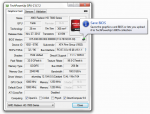
Den Namen lasst ihr am besten so wie er vorgeschlagen wird. Wenn ihr einen eigenen Namen verwendet, darf er zumindest nicht mehr als 8 Zeichen besitzen, da es ansonsten im DOS Probleme geben kann.
Wenn ihr euch nun die Größe des Backups anseht, dann sollte sie einen der folgenden Werte haben: 32KB, 64KB, 128KB, 256kB, 512kB, 1024kB.
Falls das nicht der Fall ist, solltet ihr euch hier im Forum nochmals Hilfe holen und/oder mit einem anderen Programm ein Backup machen z.B. mit ATIflash.
Anleitung: Der Weg zum neuen Bios.
Hier geht es darum, wie ihr ein neues Bios für eure Grafikkarte bekommt.
Wenn ihr ein passendes Bios hier im Forum erhalten habt, und es euch nur drum geht wie man die Grafikkarte flasht, dann könnt ihr diesen Teil überspringen und gleich weiter unten bei "Anleitung: Wie flashe ich meine Grafikkarte." weitermachen.
(Ein Bios kann z.B. 787ACXF3.bin oder Tahiti.rom heißen.)
Wenn ihr euer Bios selbst anpassen wollt, dann kann ich euch im Moment leider noch nicht helfen.
Davon habe ich auch noch keine Ahnung.
Irgendwie müsst ihr mit TRIXX oder Afterburner die Spannungen so einstellen wie ihr wollt.
Wie man die dann aber in das Bios bekommt habe ich noch nicht herausgefunden.
Anleitung: Wie flashe ich meine Grafikkarte.
1. USB Stick einstecken und RMPrepUSB starten.
2. Folgende Einstellungen in RMPrepUSB auswählen:
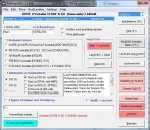 (Quelle: https://www.computerbase.de/forum/t...windows-7-64-bit.1182282/page-6#post-13688719 )
(Quelle: https://www.computerbase.de/forum/t...windows-7-64-bit.1182282/page-6#post-13688719 ) !!! ACHTUNG !!! ALLE Daten auf dem USB-Stick werden dabei gelöscht!
Anschließend unten links auf den Button "6 Laufwerk bereitstellen" klicken, wodurch der USB-Stick formatiert wird.
3. Nun unter "Systemsteuerung" --> "Ordneroptionen" im Reiter "Ansicht".
Bei "Geschützte Systemdateien ausblenden (empfohlen)" den Haken entfernen

und "Ausgeblendete Dateien, Ordner und Laufwerke anzeigen" auswählen.
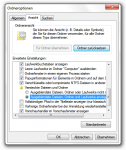
4. Auf dem USB-Stick sollten jetzt folgende Dateien vorhanden sein:
- BOOTLOG.PRV
- BOOTLOG.TXT
- COMMAND.COM
- IO.SYS
- MSDOS.SYS
- READ ME.txt
5. Zu diesen 6 Dateien kopiert ihr jetzt noch das Programm atiflash.exe
6. Außerdem kopiert ihr das Bios das ihr flashen wollt auf den USB-Stick.
Ihr solltet euch auch aufschreiben wie die Datei heißt. (Also den kompletten Namen mit Dateiendung. Z.B.: Tahiti.rom)
Falls ihr noch kein passendes Bios habt, solltet ihr weiter oben den Teil "Anleitung: Der Weg zum neuen Bios." lesen.
7. Startet eueren PC neu und bootet dabei vom USB-Stick.
Falls das beim Neustart nicht automatisch funktioniert, müsst ihr beim starten des PCs im Mainboard-Bios die Bootreihenfolge ändern. (siehe http://www.google.com/search?q=Bootreihenfolge+ändern )
8. Nachdem ihr von euerem USB-Stick gebootet habt, habt ihr eine DOS Befehlszeile.
Dort gebt ihr "atiflash -s 0 Backup.bin" ein (ohne Anführungsstriche) und drückt die Enter-Taste.
Dadurch wird ein Backup vom aktuellen Bios erstellt. Eigentlich ist das nicht nötig, da wir ja schon eines mit GPU-Z gemacht habe, aber man hat lieber ein Backup zuviel, als eines zu wenig. Außerdem sieht man so gleich, ob das atiflash-Tool funktioniert.
9. Nachdem das Backup fertig ist, tippt ihr "atiflash -p -f 0 BACKUPNAME" ein.
Das BACKUPNAME ersetzt ihr durch den Names eueres Bios. (Also durch den Namen, den ihr euch vorhin aufgeschrieben habt.)
Wenn ihr jetzt die Enter-Taste drückt, wird das neue Bios geflasht.
9. Wartet den Flashvorgang ab.
10. Steckt euren USB-Stick wieder aus und startet den Rechner neu. Nun sollte das neue Bios auf eurer Grafikkarte sein, und alles funktionieren.
Was tun, wenn die Grafikkarte nach dem Update nicht mehr funktioniert.
Nun kommt es darauf an, was genau nicht funktioniert.
- Wenn ihr Windows ganz normal bedienen könnt und der PC nur abstürtz wenn ihr ein Spiel startet, dann sind die Änderungen die in dem aktuellen Bios gemacht wurden einfach instabil.
Lösung: Nehmt einfach das Backup eueres Grafikkarten-Bios oder ein anderes Grafikkarten-Bios und flasht die Grafikkarte damit.
- Wenn ihr zwar das Bios seht, aber sobald Windows startet, der Bildschirm schwarz bleibt, dann versucht den PC im Abgesicherten Modus zu starten. (siehe https://www.google.com/search?q=abgesicherter+modus )
Dort habt ihr dann hoffentlich ein Bild und könnt ein anderes Bios flashen.
- Wenn ihr komplett einen schwarzen Bildschirm habt, dann könnt ihr versuchen die Grafikkarte sozusagen blind zu flashen, oder z.B. den Grafikchip des Prozessors zu verwenden.
Ich denke mal dass ihr euch bei Problemen aber auch gerne hier im Forum melden könnt.
Verbesserungsvorschläge sind immer gerne gesehen.
Ich hoffe diese Anleitung hat euch ein bisschen was gebracht.
------------------------------------------------------------------------------------------------------------------------
-------------------------------------ENDE Entwurf Flash-Anleitung----------------------------------------------
------------------------------------------------------------------------------------------------------------------------
Ich muss gleich sagen, dass ich meine Karte bisher noch nicht geflasht habe.
Meine Infos bestehen nur hier aus euren Beiträgen bzw. dem großen weiten Web.
Also wenn ihr fehler findet, bzw. Verbesserungsvorschläge habt, dann immer her damit.
Bevor ich meine Karte flashe, würde ich gerne noch ein bisschen über die verschiedenen Bios (Biose?) erfahren.
- Was ist denn der Unterschied von z.B. dem Bios von Lay-C und dem hier: http://extreme.pcgameshardware.de/o...-xfx-7870-dd-mit-tahiti-chip-moddet-bios.html ?
- Und gibt es ein Bios, das ersteinmal nur die Sperre aufhebt, damit ich mit Afterburner oder TRIXX die Spannungen / Taktrate anpassen kann?
- Und wenn ich dann optimalen Einstellungen gefunden habe, kann man dann mit denen ein Bios erstellen, das ich dann flashen kann? (Bzw. mein Bios-Image so anpassen, dass die Karte dann dauerhaft mit den neuen Werten läuft?)



